微软不定期会推出新的win10更新包,适当的更新可以让我们的电脑win10系统更加安全和完善.那么如果不自动更新的情况下,我们要如何更新win10?下面小编就教下大家更新win10系统的方法.
有不少小伙伴在使用win10系统的时候关闭了自动更新 , 太久没更新的话win10系统会有一定的风险 , 因此想了解如何更新win10系统 。 那么win10系统怎么更新呢?下面小编就教下大家更新win10系统的方法 。
方法一:设置里面更新
1、点击开始菜单 , 打开设置 。
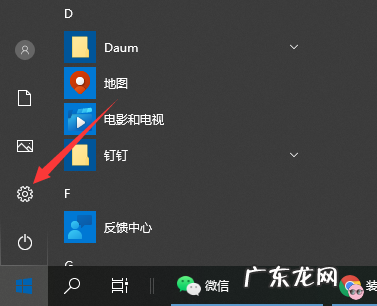
文章插图
【win7升级win10还免费吗 教你如何更新win10系统】2、在打开的设置页面中找到 更新和安全 这个选项 , 点击进去 。
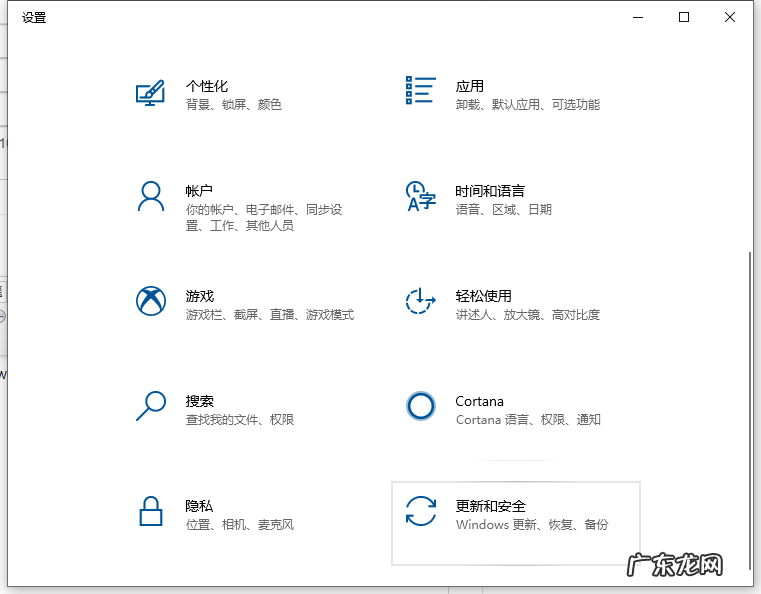
文章插图
3、在打开的页面中点击 检测更新 按钮 。

文章插图
4、系统就开始自动检测需要更新的程序或者是软件驱动等等了 , 检测好之后 , 它会自动下载并安装 。
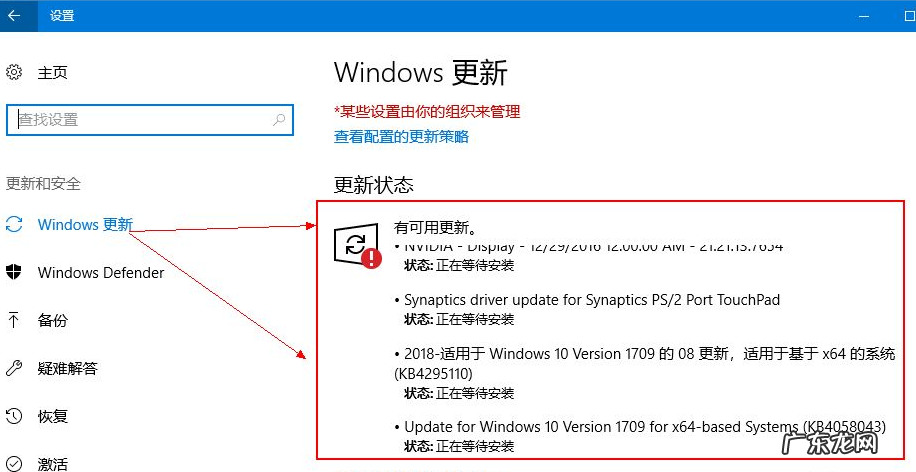
文章插图
5、若是想要查看更新的历史记录 , 则点击 查看已安装更新历史记录 按钮;则可以看到更新的记录了 。
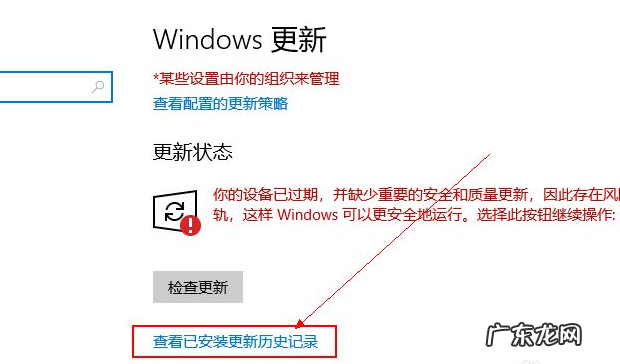
文章插图
方法二:一键重装系统方法
更简单的 , 我们可以直接借助一键重装系统工具快速在线安装win10新版系统 , 达到更新系统的目的 。 具体的一键重装系统步骤参照:装机吧一键重装windows系统教程 。

文章插图
以上便是更新win10系统的方法 , 有需要的小伙伴可以参照教程进行操作 。
- win10怎么开软键盘 教你win10系统软键盘怎么打开
- 如何禁用或卸载edge 教你win10如何卸载edge浏览器
- linux装回win10系统 教你win11怎么装回win10系统
- 盗版win10怎么转正版 盗版win10可以升级win11吗
- win7官方原版iso镜像 教你学会windows10怎么安装win11镜像
- 壶把编绳各种教程 小编手把手教你怎么升级win10
- win10重装win7的后果 win11卸载并退回win10图文教程
- win7升级win10教程 如何使用360升级win10系统
- 微软win10下载官网 win10官方下载微软系统教程
- win7升级win10还免费吗 快速学会微软windows11退回win10教程
特别声明:本站内容均来自网友提供或互联网,仅供参考,请勿用于商业和其他非法用途。如果侵犯了您的权益请与我们联系,我们将在24小时内删除。
